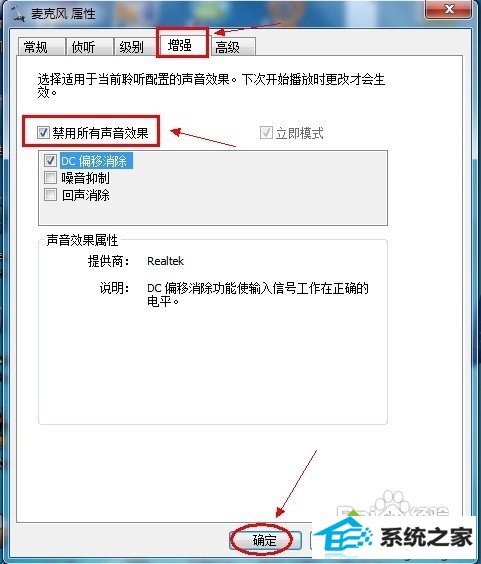win7系统使用麦克风聊天没有声音问题的几种解决方法
在使用网络聊天的时候我们会使用麦克风,麦克风对我们来说是非常重要的一个系统组件,但是在使用麦克风聊天的时候很多用户却会遇到使用麦克风没有声音的问 题,这样的话很多用户就无法对其进行使用了,那如果使用的过程中遇到麦克风没有声音问题的话我们应该怎么操作解决呢?在下面的教程中小编会把解决麦克风聊 天没声音问题的几种方法都告诉大家,有遇到问题的用户可以查看下面的教程,只需要跟着下面的教程操作就能轻松掌握解决的方法。
推荐: win7 32位纯净版

1、安装win7的过程中系统会自动为我们安装驱动程序,平时听歌、看电影的话,声音一切正常,但是要用到麦克风的时候就会出现没有声音的现象,这是因为自带的驱动并不是最新的,而是使用通过微软认证的老驱动;
2、这时我们就需要更新声卡驱动,可以使用everest软件获取声卡的型号,然后到网上搜索最新的驱动程序。如果闲麻烦,那么直接用驱动精灵、驱动人生等软件更新驱动程序即可;
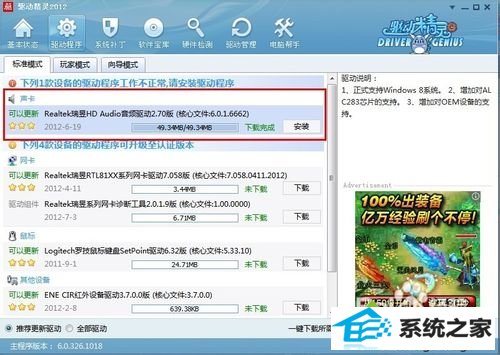
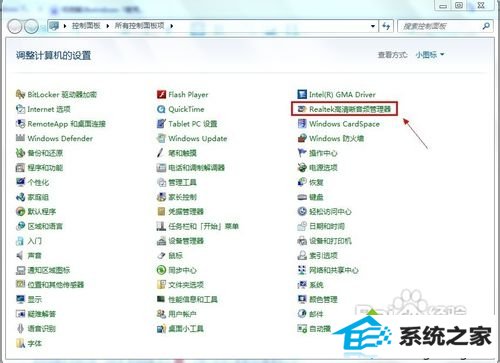
1、单击“开始”菜单,单击“控制面板”项,单击“声音”项

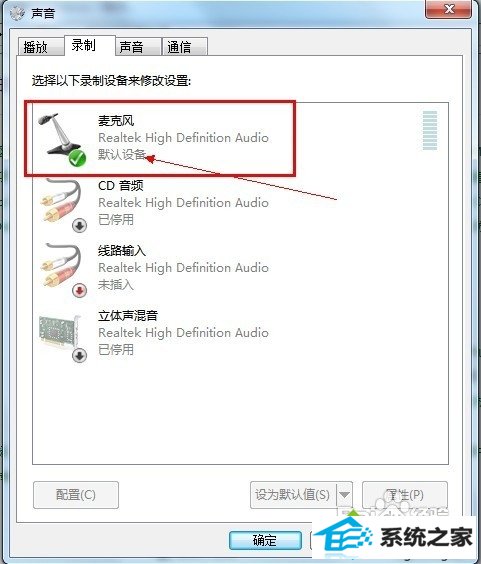
1、在任务栏的右下角右击小喇叭图标,弹出的快捷菜单选择“录音设备”;
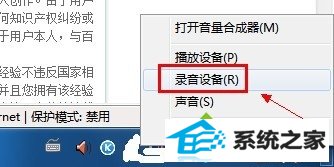
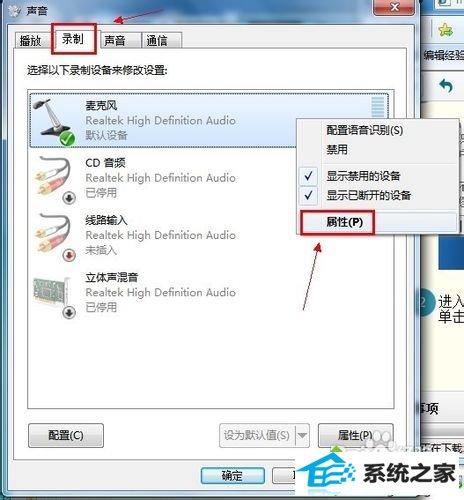
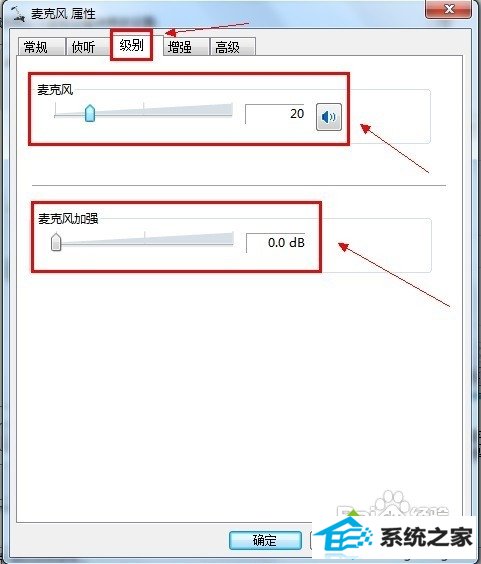
1、据不少用户反应,默认开启麦克风声音效果会让麦克风的音量变小甚至无声;
2、在“麦克风属性”窗口切换到“增强”选项卡,然后勾选“禁用所有声音效果”复选框,最后单击“确定”按钮保存修改。